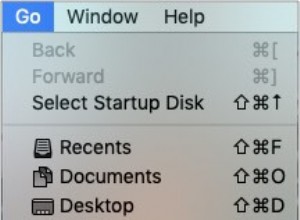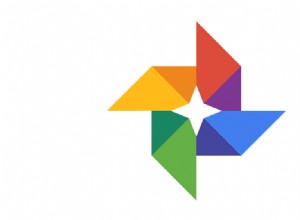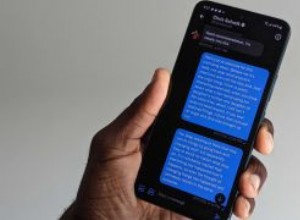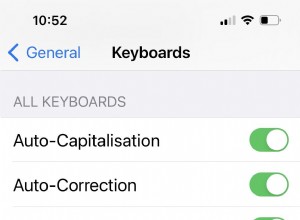يعد تطبيق جهات الاتصال طريقة سهلة لتتبع جميع الأشخاص في حياتك ، ومع التحديث إلى watchOS 8 ، يمكن الوصول إليه الآن من Apple Watch. إليك كيفية إدارة جهات الاتصال من معصمك.
تحديث watchOS
من أجل استخدام التطبيق ، يجب أن تقوم بتشغيل watchOS 8 أو إصدار أعلى على ساعتك ونظام iOS 15 أو أعلى على جهاز iPhone الخاص بك. افتح تطبيق Watch على هاتفك أو تطبيق الإعدادات على ساعتك. انتقل إلى عام> تحديث البرنامج . سيتم إخبارك أن Apple Watch محدثة أو سيُطلب منك تنزيل آخر تحديث.
تعيين أسماء العرض
افتح تطبيق Watch على هاتفك وحدد جهات الاتصال للتحكم في كيفية فرز جهات الاتصال الخاصة بك وعرضها. اضبط التطبيق على عكس جهاز iPhone الخاص بي إذا كنت تريد أن يتطابق الفرز مع ما هو موجود على جهاز iPhone الخاص بك. يمكنك أيضًا تحديد مخصص لاستخدام ترتيب مختلف على ساعتك.
حدد ترتيب الفرز لفرز الأسماء بالاسم الأول ثم الاسم الأخير أو اسم العائلة ثم الاسم الأول. حدد عرض الطلب لاختيار كيفية عرض جهات الاتصال على ساعتك. إذا كنت تريد إنشاء ألقاب لجهات الاتصال الخاصة بك ، فاختر اسم قصير .
الآن ، إذا كان الاسم طويلاً جدًا بحيث لا يظهر بالكامل على الشاشة ، فيمكنك اختيار عرضه كاسم أول وآخر اسم أول ، أو اسم أول واسم عائلة ، أو الاسم الأول فقط ، أو مجرد اسم العائلة. مكّن تفضيل الألقاب لمشاهدة أي ألقاب مخصصة أعطيتها لجهات الاتصال الخاصة بك.
عرض جهات الاتصال وإزالتها
لفتح تطبيق جهات الاتصال على Apple Watch ، انتقل إلى شاشتك الرئيسية واضغط على أيقونة الشخص. ستجد أن جهات الاتصال من iPhone تظهر أيضًا على ساعتك. مرر القائمة لأسفل وانقر على جهة اتصال لعرض بطاقة معلومات هذا الشخص.
إذا كنت ترغب في إزالة جهة اتصال ، فافتح بطاقتها وانقر على حذف جهة اتصال . انقر على حذف جهة اتصال مرة أخرى لتأكيد الحذف.
تحرير جهة اتصال
إذا كنت ترغب في تعديل جهة اتصال ، فافتح بطاقة هذا الشخص وحدد تعديل اختيار. انقر فوق في أي حقل يحتوي على معلومات موجودة لتغييرها. على سبيل المثال ، حدد الحقل للاسم الأول أو اسم العائلة أو اسم الشركة. في الشاشة لتعديل النص الحالي ، اضغط على زر مسافة للخلف لحذف أي أحرف.
لديك بعض الخيارات لإضافة معلومات جديدة. إذا كنت تمتلك Apple Watch Series 7 ، فاضغط على الأحرف الموجودة في لوحة مفاتيح QuickPath المضمنة أو مرر عبرها. تدعم جميع طرز الساعات الإملاء الصوتي ووضع الخربشة لرسم الأحرف. يمكنك أيضًا الكتابة مباشرة من جهاز iPhone الخاص بك. سيظهر إشعار على هاتفك يطالبك بإدخال النص باستخدام لوحة مفاتيح iOS.
لحذف حقل وجزء من المعلومات الموجودين ، انقر على إزالة . يمكن إضافة أجزاء إضافية من المعلومات عن طريق تحديد إضافة الزر لهذا الحقل ، إذا كنت ترغب في إدخال رقم هاتف أو بريد إلكتروني أو عنوان فعلي. يمكنك أيضًا اختيار تصنيف معلومات الاتصال حسب المنزل أو العمل أو المدرسة أو الهاتف المحمول.
يمكنك أيضًا العمل باستخدام بطاقة جهة الاتصال الخاصة بك. اضغط على بطاقتك في الجزء العلوي من تطبيق جهات الاتصال لعرضها. مرر لأسفل البطاقة وانقر على تعديل لتغيير اسمك أو رقم هاتفك أو عنوان بريدك الإلكتروني أو تفاصيل الاتصال الأخرى.
مشاركة جهات الاتصال
إذا كنت تريد مشاركة جهة اتصال مع شخص آخر ، فانقر على مشاركة جهة الاتصال في الجزء السفلي من بطاقة جهة الاتصال. قد يظهر الشخص الذي تريد إرسال معلومات جهة الاتصال إليه في الجزء العلوي من الشاشة. بخلاف ذلك ، انقر على الرسائل رمز لإرسال نص أو انقر على البريد لكتابة بريد إلكتروني.
إضافة جهة اتصال جديدة
يمكنك أيضًا إضافة جهات اتصال جديدة مباشرةً من Apple Watch إذا حددت جهة اتصال جديدة من أعلى تطبيق جهات الاتصال. اضغط على كل حقل وأدخل المعلومات المطلوبة. عند الانتهاء ، انقر على تم في الجزء السفلي.
التواصل مع جهات الاتصال
يقوم تطبيق جهات الاتصال بأكثر من مجرد الاحتفاظ بالمعلومات ؛ يمكنك أيضًا استخدامه للتواصل مع الأشخاص مباشرةً. الحقول التي ملأتها في بطاقة معلومات جهة الاتصال هي روابط ، لذا يمكنك النقر عليها للتواصل مع شخص آخر. حدد رقم هاتف لإجراء اتصال بهذا الشخص أو عنوان بريد إلكتروني لكتابة بريد إلكتروني أو عنوان للعثور على عنوان المنزل أو العمل على الخريطة.
يمكنك أيضًا التواصل مع جهة اتصال عبر الرموز الموجودة أعلى بطاقة ذلك الشخص. انقر على الهاتف رمز لإجراء مكالمة هاتفية مع جهة الاتصال من خلال إشارة خلوية أو عبر FaceTime Audio. انقر على الرسائل رمز لإرسال رسالة نصية. انقر على البريد رمز لإرسال بريد إلكتروني إليهم.
إذا تم إعداد وضع ووكي توكي ، فانقر على ووكي توكي رمز للتواصل مع الشخص مباشرة من خلال ساعتك.
الوصول إلى جهات الاتصال من تطبيقاتك
أخيرًا ، يمكنك الوصول إلى جهات الاتصال الخاصة بك مباشرةً من تطبيقات مختلفة على Apple Watch.
-
للاتصال بشخص ما في قائمة جهات الاتصال الخاصة بك ، افتح تطبيق الهاتف واضغط على إدخال جهات الاتصال.
-
لإرسال بريد إلكتروني إلى شخص ما ، افتح تطبيق Mail واضغط على زر رسالة جديدة. ثم اضغط على زر إضافة جهة اتصال للوصول إلى جهات الاتصال الخاصة بك.
-
لإرسال رسالة نصية إلى شخص ما ، افتح تطبيق الرسائل ، واضغط على الزر الخاص برسالة جديدة ، ثم حدد خيار إضافة جهة اتصال.
-
لمشاركة موقعك مع جهة اتصال ، افتح تطبيق Find People ، واسحب لأسفل إلى الأسفل ، ثم حدد الإدخال لـ Share My Location. اضغط على أيقونة الأشخاص لرؤية جهات الاتصال الخاصة بك.